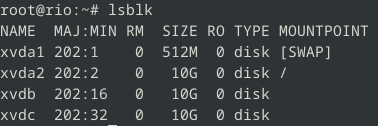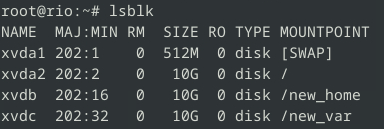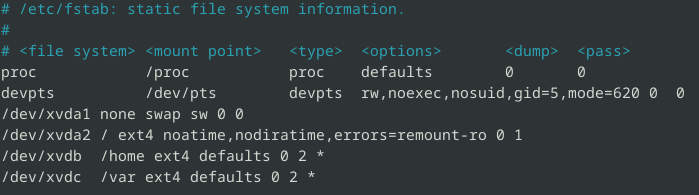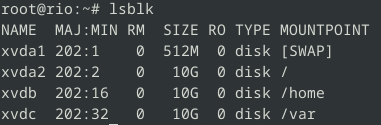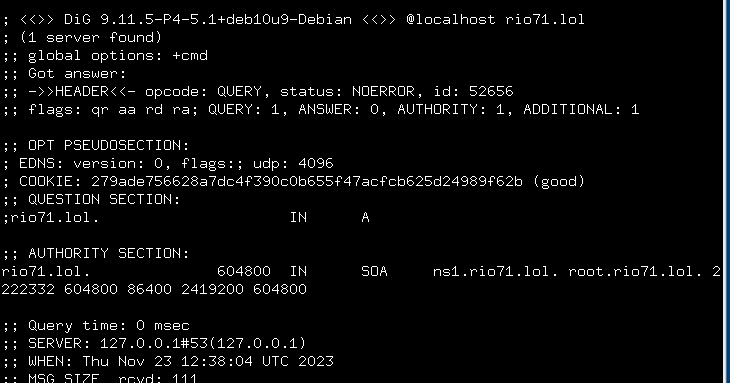« Atelier SysRes SE2a5 2023/2024 E11 » : différence entre les versions
| Ligne 1 : | Ligne 1 : | ||
== '''Création de la VM Rio''' == | |||
Génération du fichier de configuration:<syntaxhighlight lang="shell"> | Génération du fichier de configuration:<syntaxhighlight lang="shell"> | ||
xen-create-image --hostname=rio --ip=172.26.145.113 --netmask=255.255.255.0 --gateway 172.26.145.254 --bridge=bridgeStudents --dir=/usr/local/xen --password=glopglop | xen-create-image --hostname=rio --ip=172.26.145.113 --netmask=255.255.255.0 --gateway=172.26.145.254 --bridge=bridgeStudents --dir=/usr/local/xen --password=glopglop | ||
</syntaxhighlight> | </syntaxhighlight> | ||
Lancer la VM grâce au fichier de configuration crée :<syntaxhighlight lang="shell"> | Lancer la VM grâce au fichier de configuration crée :<syntaxhighlight lang="shell"> | ||
| Ligne 60 : | Ligne 58 : | ||
[[Fichier:ListeFinaleLVM.png|centré]] | [[Fichier:ListeFinaleLVM.png|centré]] | ||
== '''Création de la VM Mandataire padel''' == | |||
Génération du fichier de configuration:<syntaxhighlight lang="shell"> | |||
xen-create-image --hostname=padel --ip=193.48.57.168 --netmask=255.255.255.240 --gateway=193.48.57.161 --bridge=SE2a5 --dir=/usr/local/xen --password=glopglop | |||
</syntaxhighlight> | |||
Lancer la VM grâce au fichier de configuration crée :<syntaxhighlight lang="shell"> | |||
xen create padel.cfg | |||
xen console padel | |||
</syntaxhighlight> | |||
== '''DNS''' == | |||
[[Fichier:DigScreen.png|centré]] | |||
Version du 23 novembre 2023 à 13:42
Création de la VM Rio
Génération du fichier de configuration:
xen-create-image --hostname=rio --ip=172.26.145.113 --netmask=255.255.255.0 --gateway=172.26.145.254 --bridge=bridgeStudents --dir=/usr/local/xen --password=glopglop
Lancer la VM grâce au fichier de configuration crée :
xen create rio.cfg
xen console rio
Modification de l'interface eth0 dans /etc/network/interfaces :
auto eth0
iface eth0 inet static
address 172.26.145.113/24
gateway 172.26.145.254
Configuration de la connexion en ssh, nous nous rendons dans le dossier /etc/ssh/ et nous modifions le fichier sshd_config :
- Décommenter le PermitRootLogin et mettre yes
PermitRootLogin yes
- Redémarrer le ssh :
service ssh restart
Au niveau de capbreton, nous créons les deux partitions LVM :
lvcreate -L10G -n rio-home storage
lvcreate -L10G -n rio-var storage
Se rendre dans le dossier /etc/xen/ et modifier le fichier de configuration de la VM rio.cfg en ajoutant les lignes de configurations des partitions :
# Disk device(s).
#
root = '/dev/xvda2 ro'
disk = [
'file:/usr/local/xen/domains/HG/disk.img,xvda2,w',
'file:/usr/local/xen/domains/HG/swap.img,xvda1,w',
'phy:/dev/virtual/kiev-home,xvdb,w',
'phy:/dev/virtual/kiev-var,xvdc,w',
]
Problème rencontré : Message d'erreur en essayant de redémarrer la VM
Création des deux partitions LVM en virtual et non storage
lvcreate -L10G -n rio-home virtual
lvcreate -L10G -n rio-var virtual
Au niveau de la VM, nous vérifions, grâce à la commande lsblk, la présence des nouvelles partitions :
Montage des disques dans deux répertoires /home et /var :
mkdir /new_home
mkdir /new_var
mkfs /dev/xvdb
mkfs /dev/xvdc
mount /dev/xvdb /new_home
mount /dev/xvdc /new_var
cp -r /var/* /new_var/
Vérification de la nouvelle liste des LVM :
Nous nous rendons dans le dossier /etc/ pour modifier le ficher fstab :
Nous redémarrons la VM, puis nouvelle vérification de la liste des LVM : les partitions sont bien montées.
Création de la VM Mandataire padel
Génération du fichier de configuration:
xen-create-image --hostname=padel --ip=193.48.57.168 --netmask=255.255.255.240 --gateway=193.48.57.161 --bridge=SE2a5 --dir=/usr/local/xen --password=glopglop
Lancer la VM grâce au fichier de configuration crée :
xen create padel.cfg
xen console padel